설정 방법: Excel 테이블을 엽니다. 테이블 헤더에 수정할 행이 하나만 있는 경우 "보기" - "창 고정" - "첫 번째 행 고정"을 직접 선택하세요. 테이블 헤더에 여러 행이 있는 경우 먼저 테이블 헤더 아래 행을 선택한 다음 "보기" 옵션에서 "창 고정" - "분할 창 고정"을 선택해야 합니다.

이 튜토리얼의 운영 환경: Windows 7 시스템, Microsoft Office Excel 2007 버전, Dell G3 컴퓨터.
고정된 테이블 헤더
먼저 Excel 테이블을 엽니다. 테이블 헤더에 행이 하나만 있는 경우 "보기 - 창 고정 - 첫 행 고정"을 선택하세요.
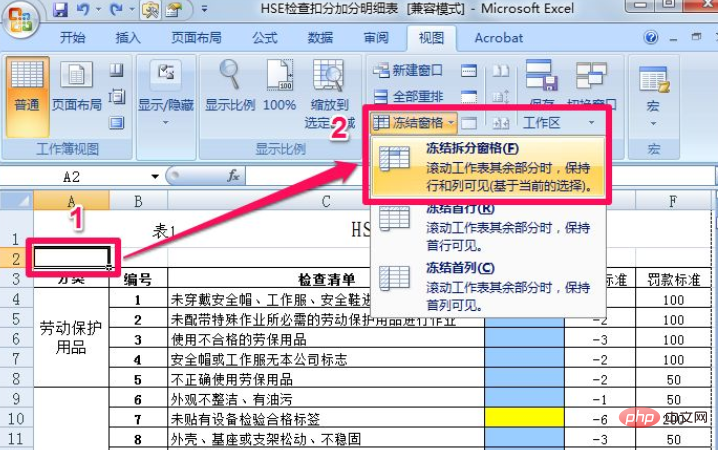
머리글에 여러 행이 있는 경우 먼저 머리글 아래의 행을 선택해야 합니다. 예를 들어 처음 두 행을 머리글로 사용하려면 세 번째 행을 선택한 다음 보기 옵션을 선택하세요. "창 고정 - 분할 창 고정"에서.
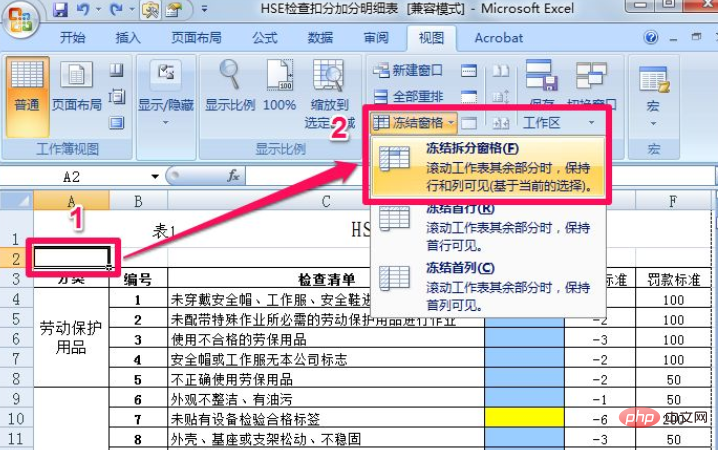
이때 테이블에서 몇 행을 아래로 스크롤해도 헤더는 항상 거기에 고정됩니다.
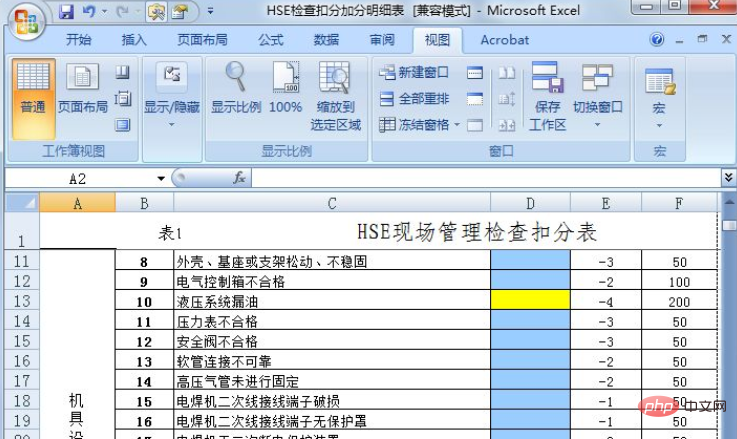
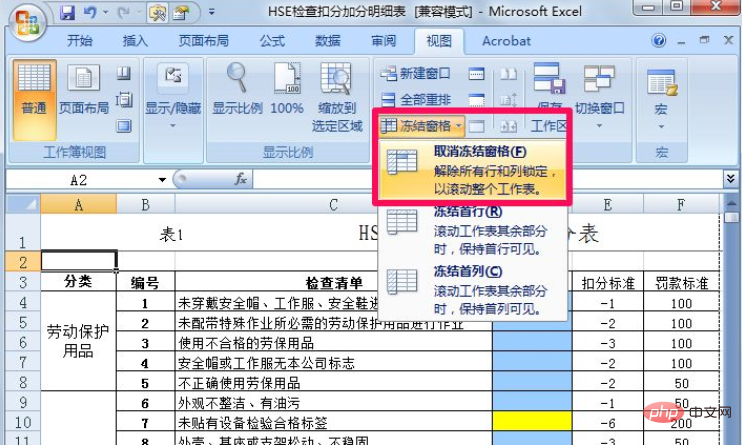
고정 헤더를 취소하려면 "창 고정-창 고정 해제"를 다시 클릭하시면 됩니다.
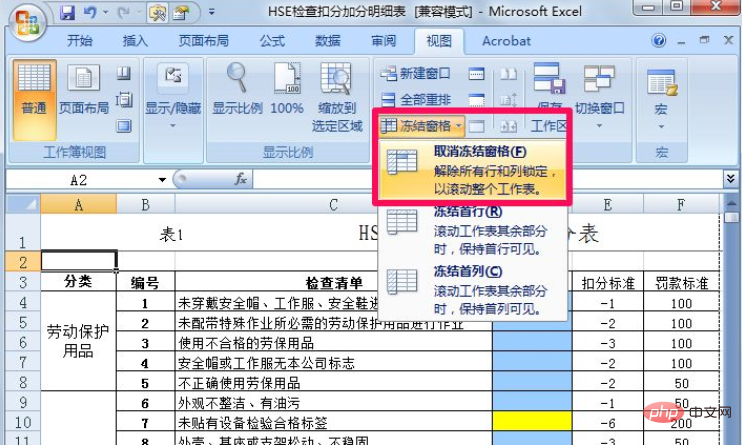
관련 학습 권장 사항: excel 튜토리얼
위 내용은 테이블 헤더를 고정으로 설정하는 방법의 상세 내용입니다. 자세한 내용은 PHP 중국어 웹사이트의 기타 관련 기사를 참조하세요!